ClassPoint มีคำถาม 5 ประเภทที่คุณสามารถใช้เพื่อทำให้งานนำเสนอของคุณโต้ตอบได้มากขึ้น ใน Cheat Sheet นี้ เราได้สรุป 25 วิธีที่คุณสามารถใช้คำถาม ClassPoint ประเภทต่างๆ ได้ หวังว่าคุณจะชอบพวกเขา!
ปรนัย
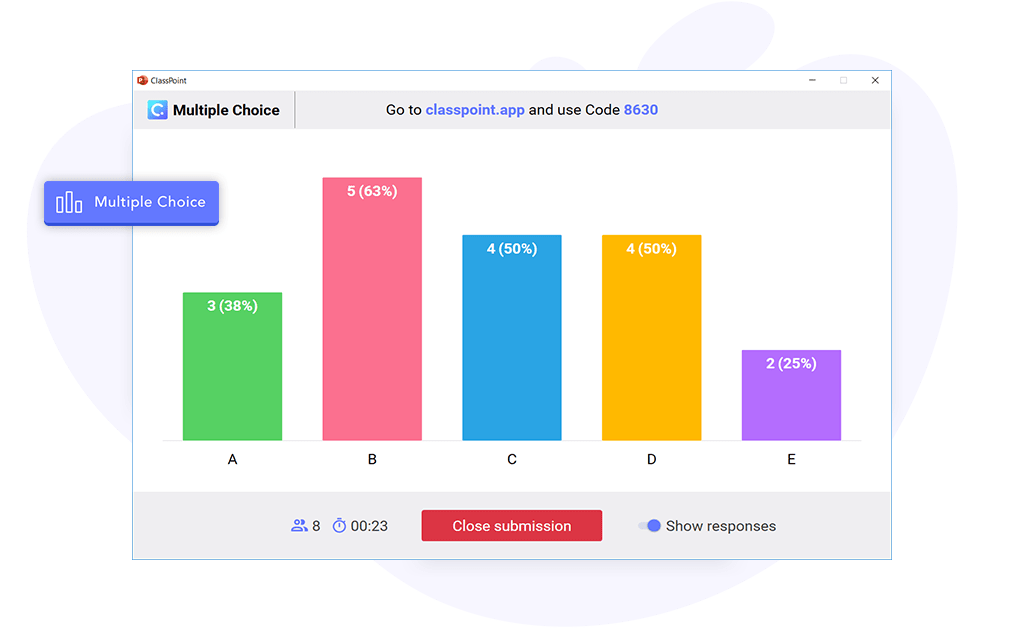
ครูหลายคนใช้ MCQ เพื่อรวบรวมความคิดของนักเรียน เพื่อช่วยเสริมหัวข้อ ย้ำข้อมูล ทดสอบความรู้ และอื่นๆ อีกมากมาย คำถามเหล่านี้ได้รับการออกแบบมาอย่างยืดหยุ่นเพื่อให้คุณสามารถกำหนดค่าได้ตามที่คุณต้องการ คุณมีตัวเลือกให้เลือก 2-6 คำตอบ โดยสามารถเลือกได้หลายคำตอบและแสดงคำตอบที่ถูกต้องหรือไม่ นักเรียนสามารถตอบคำถามด้วยอุปกรณ์ของตนเอง แต่อย่ากลัวที่จะจัดกลุ่มนักเรียนเข้าด้วยกันเพื่อการทำงานร่วมกันหรือการแข่งขันที่มากขึ้น!
- คำถามคำตอบเดียว: นี่เป็นรูปแบบปรนัยที่พบมากที่สุด คล้ายกับที่คุณทำในการสอบ ใช้เพื่อทดสอบความรู้ของนักเรียน
- คำถามแบบหลายคำตอบ: เหมาะสำหรับการสำรวจความคิดเห็น การรวบรวมความคิดเห็น และสำหรับคำถามที่มีคำตอบที่ถูกต้องมากกว่าหนึ่งข้อ
- คำถามจริง/เท็จ: ประเภทนี้เป็นวิธีที่เร็วที่สุดในการรับคำตอบใช่/ไม่ใช่
- การเริ่มต้นก่อนเริ่มชั้นเรียน: ใช้สิ่งเหล่านี้เพื่อทดสอบว่าทุกคนเข้าร่วมชั้นเรียนของคุณหรือไม่ เข้าร่วมชั้นเรียน เพื่ออุ่นเครื่องชั้นเรียน หรือเพื่อรับข้อมูลเชิงลึกเกี่ยวกับความคิด/ความรู้สึกของนักเรียนเกี่ยวกับหัวข้อหนึ่งๆ
- Exit Poll: ใช้สอบถามความเข้าใจของนักเรียนเกี่ยวกับบทเรียนในแต่ละวัน
เคล็ดลับสำหรับมือโปร - คลิกที่แถบบนกราฟเพื่อดูว่านักเรียนคนไหนเลือกคำตอบนั้น จากนั้นเลือกนักเรียนที่จะอธิบายตัวเลือกของพวกเขา!
อ่านเพิ่มเติม: วิธีสร้างแบบทดสอบเชิงโต้ตอบใน PowerPoint
เวิร์ดคลาวด์
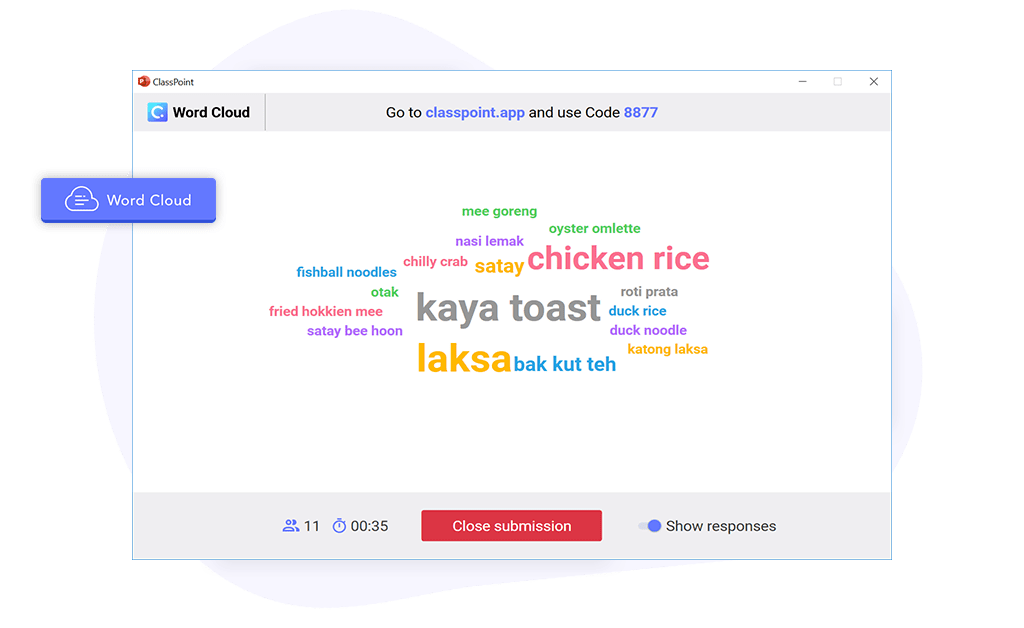
Word Cloud ให้นักเรียนส่งคำตอบหนึ่งหรือสองคำ คำตอบเหล่านี้จะถูกกรองเข้าด้วยกันเพื่อสร้างกลุ่มเมฆ ยิ่งส่งคำมากครั้งเท่าไร คำนั้นก็จะยิ่งใหญ่ขึ้นเท่านั้น วิธีการดูคำตอบแบบเห็นภาพนี้เป็นวิธีที่ดีในการแนะนำนักเรียนให้รู้จักกับหัวข้อใหม่
- การจัดอันดับ: สำหรับวิธีง่ายๆ ในการดูผลลัพธ์ที่ได้รับความนิยมสูงสุด ให้นักเรียนส่งการตั้งค่า 3 หรือ 5 อันดับแรกของพวกเขา ตัวอย่างเช่น คุณสามารถดูวิชาโปรดของพวกเขาโดยให้นักเรียนของคุณส่งวิชายอดนิยม 3 อันดับแรก
- การค้นหาคำพ้องความหมายและคำตรงข้าม: นักเรียนสามารถคิดคำที่มีความหมายเหมือนหรือตรงกันข้ามและเปรียบเทียบกับคำที่เพื่อนร่วมชั้นคิดขึ้นมาได้
- สรุป: ให้นักเรียนส่งคำที่สรุปบทเรียนของวันหรือหัวข้อเฉพาะเพื่อดูว่าพวกเขามีปฏิกิริยาอย่างไรและเข้าใจการสอนของคุณอย่างไร
- Icebreakers: เพื่อการแนะนำที่สนุกสนานในชั้นเรียนของคุณ ให้ใช้ word cloud ก่อนที่คุณจะเริ่มแนะนำหัวข้อ หรือใช้สำหรับคำถามประเภทอื่นที่มีความหมายน้อยกว่า
- การระดมสมอง: ใช้สำหรับหัวข้อใดก็ได้ นักเรียนของคุณสามารถส่งแนวคิดของพวกเขาและดูว่าเกี่ยวข้องกับผู้อื่นในชั้นเรียนอย่างไร
อ่านเพิ่มเติม: สร้าง Interactive Word Cloud ใน PowerPoint
คำตอบสั้น ๆ
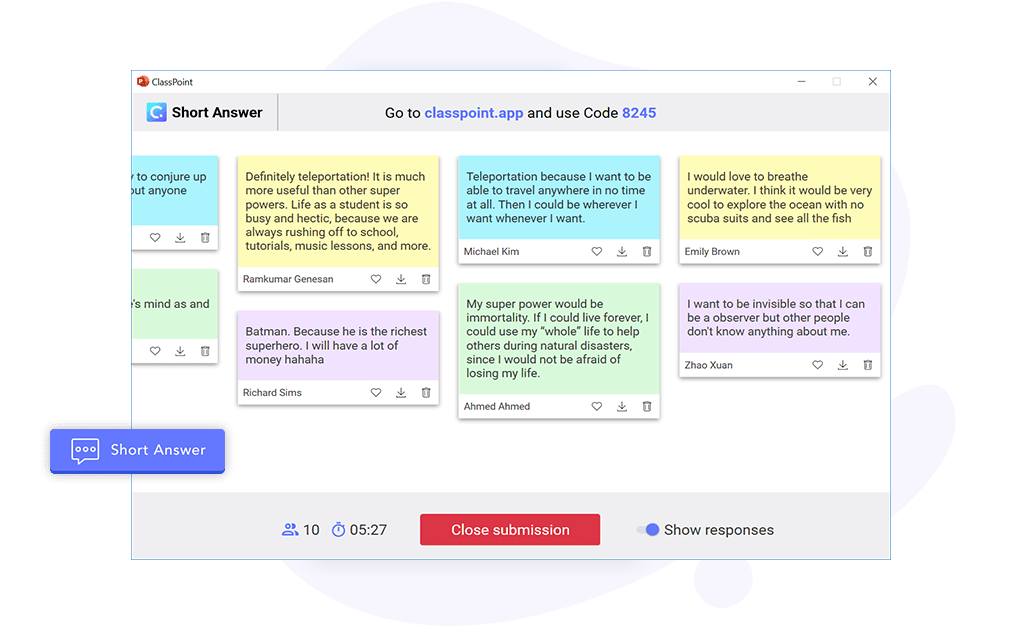
คำถามที่มีคำตอบสั้นๆ จะใช้เมื่อคุณถามคำถามปลายเปิดเพื่อรับคำตอบเป็นลายลักษณ์อักษร อนุญาตให้ใช้อักขระได้สูงสุด 500 ตัวสำหรับคำถามเหล่านี้ คุณสามารถใช้คำถามคำตอบสั้นๆ สำหรับทุกวิชา แม้แต่คณิตศาสตร์!
- คำถามปลายเปิด: สิ่งนี้มีความเป็นไปได้ไม่รู้จบ คุณสามารถใช้เพื่อรับความคิดเห็นของนักเรียน เซสชันการระดมความคิด หรือสำหรับการเสนอแนวคิด
- เติมคำในช่องว่าง: ในประโยคหรือย่อหน้า ให้นักเรียนส่งคำศัพท์ที่ถูกต้อง
- กำหนดคำหรือแนวคิด
- ยกตัวอย่าง: ให้นักเรียนส่งตัวอย่างของแนวคิดหรือแนวคิดที่เฉพาะเจาะจง
- ส่งตัวเลข: ใช้สิ่งนี้เพื่อให้นักเรียนคำนวณปัญหาและส่งคำตอบในรูปแบบตัวเลข
การวาดสไลด์
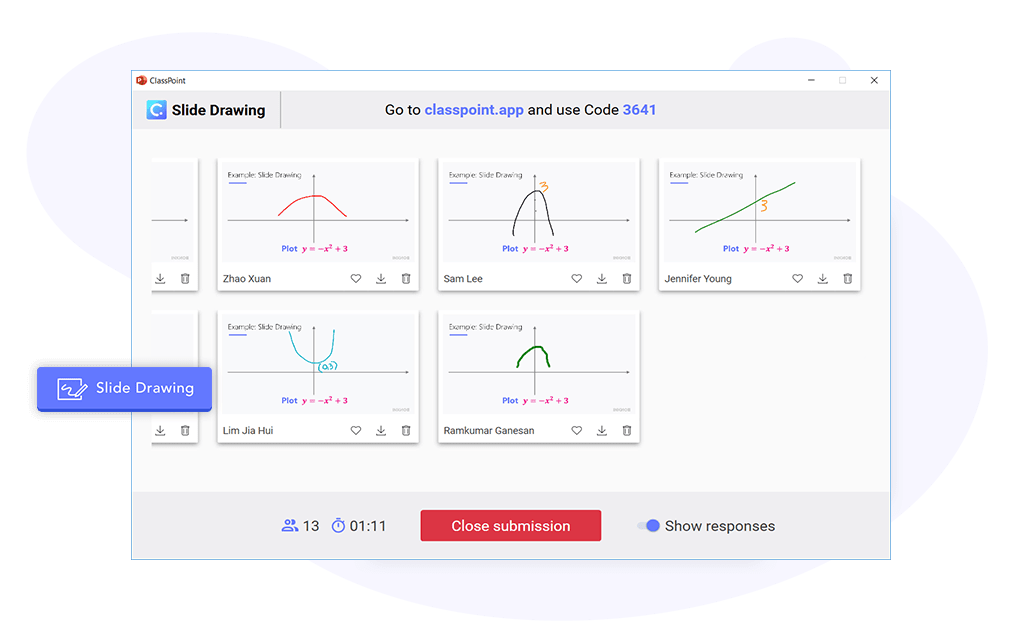
การใส่คำอธิบายประกอบบนสไลด์ไม่ได้มีไว้สำหรับครูเท่านั้น! ด้วยกิจกรรมการวาดสไลด์ คุณสามารถส่งสไลด์ให้นักเรียนเพื่ออธิบายประกอบและส่งกลับมาให้คุณ ใช้ตัวเลือกนี้เมื่อคุณต้องการรับคำตอบจากนักเรียนทุกคนในคราวเดียว
- วาดบนกราฟ: ให้นักเรียนวาดบนกราฟและส่งคำตอบสำหรับปัญหาประเภทต่างๆ
- ใส่คำอธิบายประกอบบนรูปภาพ : ส่งสไลด์ที่มีรูปภาพให้นักเรียนใส่รายละเอียดเพิ่มเติมลงในสไลด์
- การระดมสมอง: ขอให้นักเรียนแสดงความคิดด้วยภาพแทนการใช้คำพูดโดยส่งสไลด์เปล่าให้พวกเขา
- แก้ไขข้อผิดพลาด: คุณสามารถส่งสไลด์ที่มีข้อผิดพลาดเพื่อให้นักเรียนแก้ไขโดยเน้นข้อผิดพลาด
- กระดานไวท์บอร์ด: พิมพ์คำถามและเว้นช่องว่างไว้ด้านล่าง สิ่งนี้ทำให้นักเรียนมีที่ว่างในการตอบคำถามได้อย่างอิสระและส่งกลับมาให้คุณ
อ่านเพิ่มเติม: 5 แนวคิดในการใช้กิจกรรมการวาดสไลด์ในบทเรียนของคุณ
อัปโหลดรูปภาพ
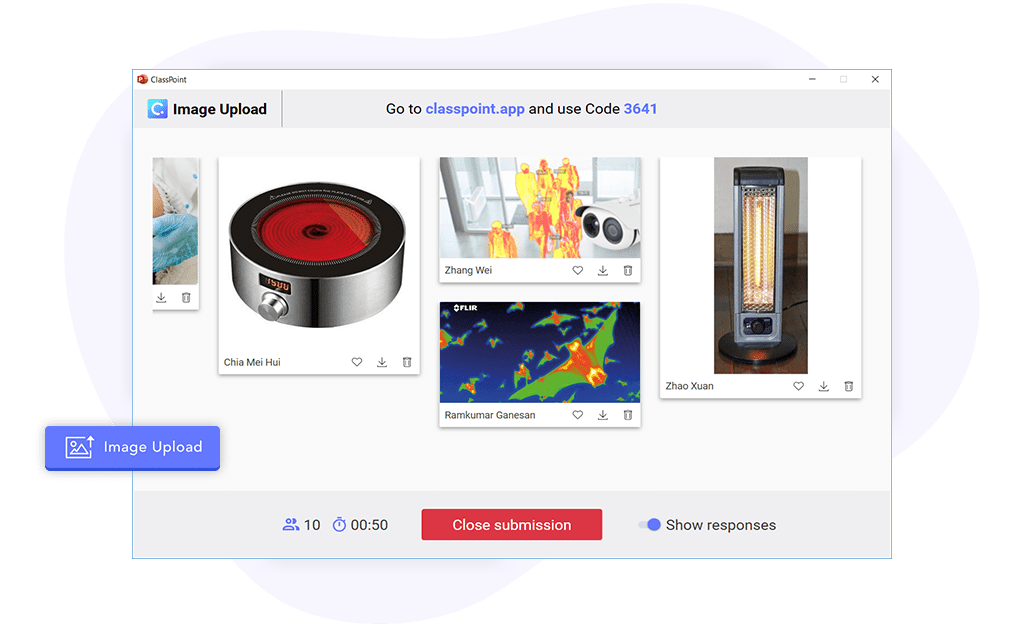
ใช้การอัปโหลดรูปภาพใน ClassPoint เมื่อคุณต้องการให้นักเรียนมีส่วนร่วมมากขึ้นในชั้นเรียนของคุณอย่างสร้างสรรค์ มี 3 วิธีในการอัปโหลดรูปภาพ: ถ่ายภาพ อัปโหลดรูปภาพ หรือถ่ายภาพหน้าจอ
- ส่งรูปถ่ายของใบงาน: คุณสามารถให้นักเรียนถ่ายรูปใบงานเพื่อใช้เป็นตัวอย่างในชั้นเรียน
- ส่งภาพหน้าจอของแอปพลิเคชันไวท์บอร์ดดิจิทัล: นักเรียนสามารถทำงานบนอุปกรณ์ของตนได้โดยตรง เช่น iPad หรือ Chromebook โดยใช้แอปพลิเคชันไวท์บอร์ดดิจิทัล ถ่ายภาพหน้าจอ แล้วส่งเข้ารับการตรวจทาน
- การระดมสมองออนไลน์: ให้นักเรียนอัปโหลดรูปภาพจากเว็บเมื่อคุณต้องการให้นักเรียนส่งรูปภาพใหม่
- คำอธิบายประกอบสไลด์: ให้นักเรียนดาวน์โหลดสไลด์ปัจจุบัน ใส่คำอธิบายประกอบ แล้วส่งกลับ
- การถ่ายภาพ: ใช้วิธีนี้เพื่อให้นักเรียนอัปโหลดภาพเซลฟี่ หรือยกตัวอย่างเพื่อเสริมหัวข้อ ตัวอย่างเช่น หากนักเรียนมีปัญหาเกี่ยวกับรูปสามเหลี่ยมและมุมฉาก คุณอาจให้นักเรียนอัปโหลดรูปภาพของมุมฉากที่พบรอบๆ ห้องเรียน
อ่านเพิ่มเติม: 4 วิธีที่น่าสนใจในการใช้การอัปโหลดรูปภาพในบทเรียนของคุณ
และนั่นคือการสรุป!
ฉันได้ระบุวิธีใช้คำถาม ClassPoint เพียงไม่กี่วิธี อย่างไรก็ตาม มีวิธีอื่นๆ มากมายที่คุณสามารถใช้เพื่อสร้างห้องเรียนที่มีส่วนร่วมมากขึ้น เพื่อเป็นแรงบันดาลใจเพิ่มเติม เราได้เตรียมไฟล์ PPT ตัวอย่างพร้อมสไลด์คำถามสองสามข้อที่คุณสามารถลองเล่นดูได้ หรืออีกทางหนึ่ง ไฟล์นี้สามารถพบได้ที่ด้านล่างของแผงคุณสมบัติคำถามใน ClassPoint